Sisukord
Windows 10 puhul on Windows Update'i valikud kolinud standardkohast (vana ja klassikaline juhtpaneel) uude kohta, mis asub Seaded App ja jaotises Uuendamine ja turvalisus mis sisaldab ka mõningaid teisi võimalusi Backup, Recovery, Windows Defender jne. Peale selle ümberpaigutamise on selle uue Windows Update rakenduse juures veel üks oluline muudatus: Erinevalt Windows Update vanematest versioonidest ei ole võimalik valida üksikuid uuendusi, nii et kõik olemasolevad uuendused, olgu need siis olulised, valikulised või turvavärskendused, installeeritakse automaatselt.
Selles artiklis saate teada, kuidas kontrollida uuendusi ja hallata Windows Update'i võimalusi Windows 10-s.
Kuidas kontrollida uuendusi ja muuta Windows Update'i valikuid Windows 10-s.
Samm 1. Avage Windows Update applet.
Windows 10 Windows Update appleti avamiseks on teil kaks lihtsat võimalust:
1. Esimene viis on koputada või klõpsata Windowsi ikooni (stardinuppu) vasakus alumises nurgas ja koputada nuppu Seaded .

Veebilehel Seaded paneel, koputage Uuendamine ja turvalisus .
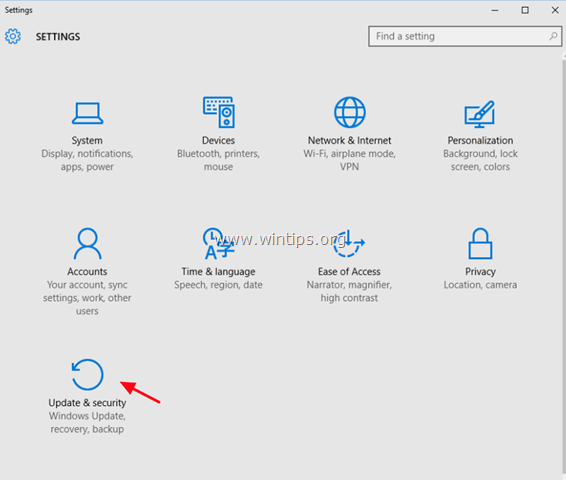
2. Teine võimalus on sisestada sõna " Ajakohastamine " (ilma jutumärkideta) Cortana otsingukastis ja seejärel valida kas Windows Update seaded või Kontrollige uuendust kuvatud tulemus.
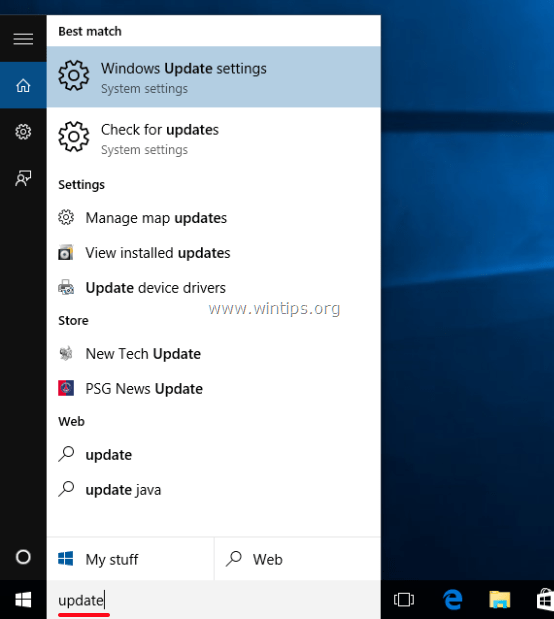
Samm 2. Kontrollige, kas Windows 10 uuendused on saadaval ja muutke Windows Update'i seadeid.
Paneeli Update & Security (Uuendamine ja turvalisus) Windows Update sektsioonis on teil järgmised valikud:
a. Kontrollige uuendusi. Puudutage seda (või klõpsake sellel), et kohe kontrollida ja paigaldada kõik olemasolevad värskendused.
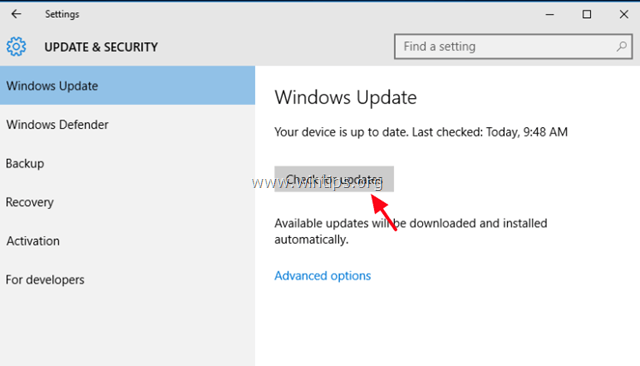
b. Täiustatud valikud:
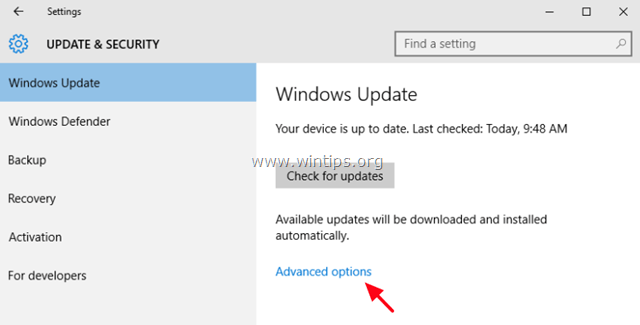
Täiustatud valikutes saate kontrollida ainult järgmisi valikuid:
1. Uuenduste paigaldamise viisi valimine.
- Kui valite Automaatne , Windows installib allalaaditud uuendused, kui te ei kasuta arvutit. Kui te valite Teavitage taaskäivituse planeerimiseks , siis palub Windows teil soovitud ajal (millal iganes te soovite) planeerida restart, et paigaldada allalaetud uuendused ja ta takistab automaatse restardi ilma teie kinnitamiseta.
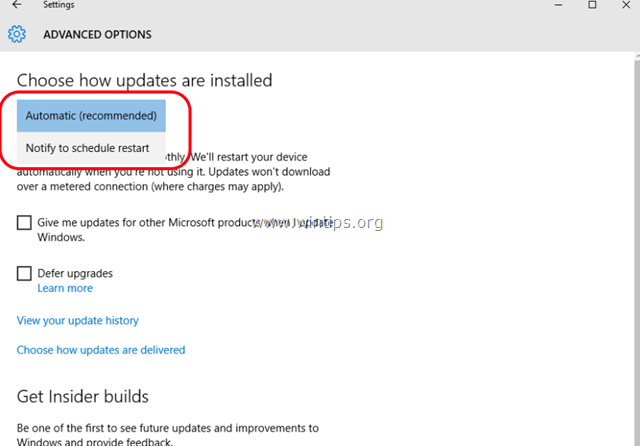
2. Teine võimalus, mis on saadaval, on märkida või tühistada " Andke mulle teiste Microsofti toodete uuendused, kui ma uuendan Windowsi ". Eemaldage see valik, kui te ei soovi paigaldada teiste Microsofti toodete, näiteks Microsoft Office'i uuendusi.
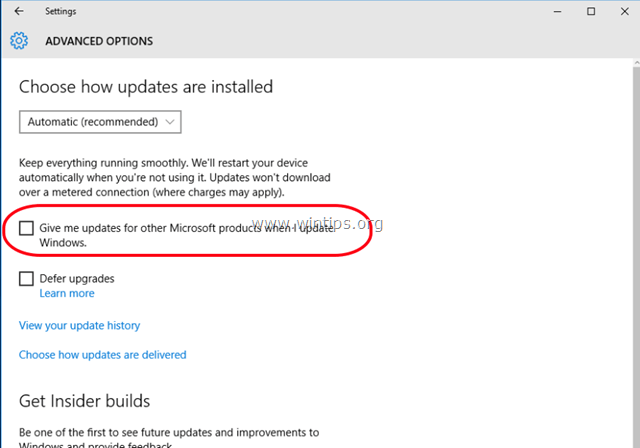
3. Kolmas olemasolev võimalus on Uuenduste edasilükkamine Kui Sa märgistad selle valiku, siis Windows laeb alla ainult kõik olulised uuendused, kuid ei lae alla uuendusi, mis sisaldavad Windowsi uusi funktsioone. Kui Sa valid uuenduste edasilükkamise, siis lükkad Sa tegelikult funktsiooniga uuenduste kasutuselevõttu ja paigaldamist mitu kuud edasi. See on kasulik valik ärikasutajatele, kes tahavad oodata mõnda aega, enne kui saavad oma arvutisse uusi funktsioone.
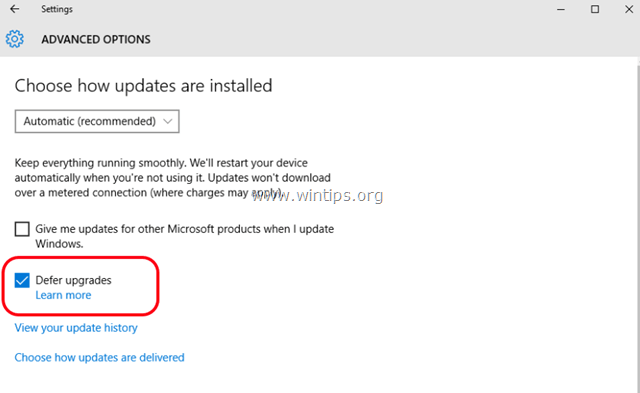

Andy Davis
Süsteemiadministraatori ajaveeb Windowsi kohta





